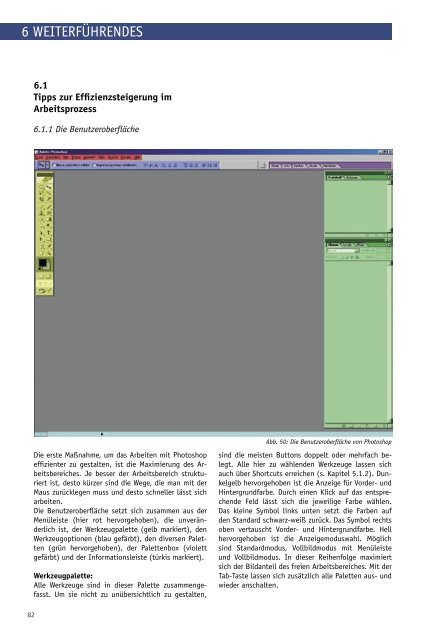landschaftsarchitektonischen Aufsichtsplänen, mit Adobe Photoshop
landschaftsarchitektonischen Aufsichtsplänen, mit Adobe Photoshop
landschaftsarchitektonischen Aufsichtsplänen, mit Adobe Photoshop
Sie wollen auch ein ePaper? Erhöhen Sie die Reichweite Ihrer Titel.
YUMPU macht aus Druck-PDFs automatisch weboptimierte ePaper, die Google liebt.
6 WEITERFÜHRENDES<br />
82<br />
6.1<br />
Tipps zur Effizienzsteigerung im<br />
Arbeitsprozess<br />
6.1.1 Die Benutzeroberfläche<br />
Die erste Maßnahme, um das Arbeiten <strong>mit</strong> <strong>Photoshop</strong><br />
effizienter zu gestalten, ist die Maximierung des Arbeitsbereiches.<br />
Je besser der Arbeitsbereich strukturiert<br />
ist, desto kürzer sind die Wege, die man <strong>mit</strong> der<br />
Maus zurücklegen muss und desto schneller lässt sich<br />
arbeiten.<br />
Die Benutzeroberfläche setzt sich zusammen aus der<br />
Menüleiste (hier rot hervorgehoben), die unveränderlich<br />
ist, der Werkzeugpalette (gelb markiert), den<br />
Werkzeugoptionen (blau gefärbt), den diversen Paletten<br />
(grün hervorgehoben), der Palettenbox (violett<br />
gefärbt) und der Informationsleiste (türkis markiert).<br />
Werkzeugpalette:<br />
Alle Werkzeuge sind in dieser Palette zusammengefasst.<br />
Um sie nicht zu unübersichtlich zu gestalten,<br />
Abb. 50: Die Benutzeroberfläche von <strong>Photoshop</strong><br />
sind die meisten Buttons doppelt oder mehrfach belegt.<br />
Alle hier zu wählenden Werkzeuge lassen sich<br />
auch über Shortcuts erreichen (s. Kapitel 5.1.2). Dunkelgelb<br />
hervorgehoben ist die Anzeige für Vorder- und<br />
Hintergrundfarbe. Durch einen Klick auf das entsprechende<br />
Feld lässt sich die jeweilige Farbe wählen.<br />
Das kleine Symbol links unten setzt die Farben auf<br />
den Standard schwarz-weiß zurück. Das Symbol rechts<br />
oben vertauscht Vorder- und Hintergrundfarbe. Hell<br />
hervorgehoben ist die Anzeigemoduswahl. Möglich<br />
sind Standardmodus, Vollbildmodus <strong>mit</strong> Menüleiste<br />
und Vollbildmodus. In dieser Reihenfolge maximiert<br />
sich der Bildanteil des freien Arbeitsbereiches. Mit der<br />
Tab-Taste lassen sich zusätzlich alle Paletten aus- und<br />
wieder anschalten.